Импорт данных конфигурации
После экспорта данных конфигурации из исходной среды можно импортировать его в целевую среду.
Подготовка к работе
Загрузите Configuration Migration Tool. Средство миграции конфигурации доступно как пакет NuGet. Порядок загрузки средства см. в разделе Загрузка средств из NuGet. Выполните шаги с этой страницы, чтобы извлечь средство DataMigrationUtility.exe.
Импорт данных конфигурации
Запустите средство миграции конфигурации Configuration Migration Tool. Дважды щелкните DataMigrationUtility.exe в папке: [ваша папка]\Tools\ConfigurationMigration\
В главном окне щелкните Импорт данных и щелкните Продолжить.
На экране Вход укажите сведения для аутентификации, чтобы подключиться к среде, из которой нужно импортировать данные. Если при наличии нескольких организаций на сервере Dynamics 365 Server необходимо выбрать организацию для импорта данных конфигурации, установите флажок Всегда отображать список доступных организаций. Нажмите кнопку Вход.
Если доступно несколько организаций и установлен флажок Всегда отображать список доступных организаций, на следующем экране можно выбрать организацию, к которой будет установлено подключение. Выберите организацию для подключения.
Укажите файл данных (ZIP-файл) для импорта. Найдите и выделите файл данных. Нажмите Импорт данных.
Этот шаг применим только при импорте данных, содержащих сведения о пользователе исходной системы. Введите соответствующие сведения о пользователе в конечной системе. Можно сопоставить их все пользователю, осуществляющему процедуру импорта, или отдельным пользователям, воспользовавшись файлом сопоставления пользователей (XML-файл). Если выбрано последнее, необходимо будет указать существующий файл сопоставления пользователей или средство, которое создаст такой файл. Если создается новый файл, введите имя пользователя сопоставления в поле Создать для каждого пользователя на исходном сервере. Выберите файл сопоставления пользователей в средстве, закончив предыдущую операцию, и нажмите кнопку ОК.
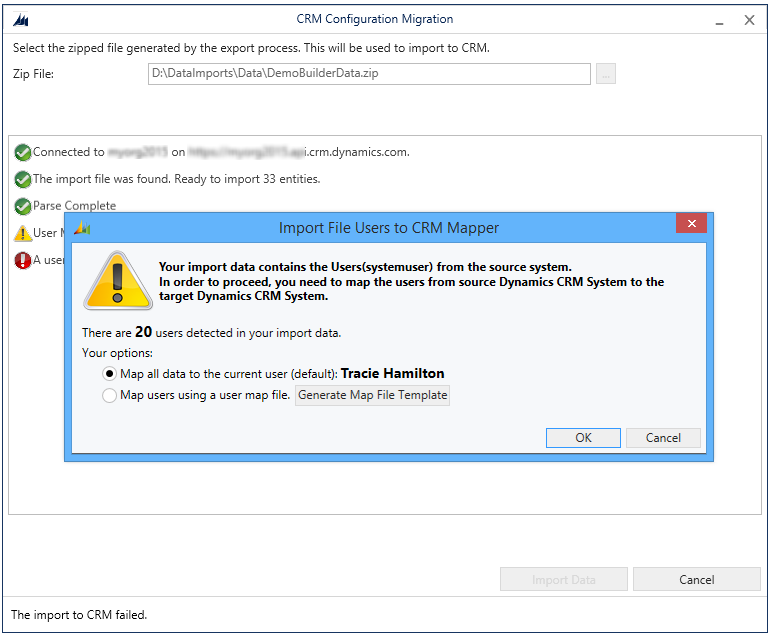
На следующем экране отображается статус импорта записей. Импорт данных осуществляется в несколько проходов. Сначала импортируются основные данные, в то время как зависимые данные поступают в очередь. В последующих проходах выполняется импорт зависимых данных, что позволяет обрабатывать зависимости и связи данных. Это обеспечивает прозрачный и согласованный импорт данных.
Нажмите кнопку Готово, чтобы закрыть средство.
См. также
Обратная связь
Ожидается в ближайшее время: в течение 2024 года мы постепенно откажемся от GitHub Issues как механизма обратной связи для контента и заменим его новой системой обратной связи. Дополнительные сведения см. в разделе https://aka.ms/ContentUserFeedback.
Отправить и просмотреть отзыв по